客户要求
1、在“客户要求”页面中添加上级以及客户界面
①在“客户要求”页面点击“上级”,在产品弹出框中允许用户通过“产品库”直接选择,也可以通过新建“新产品”完成上级对象的添加。

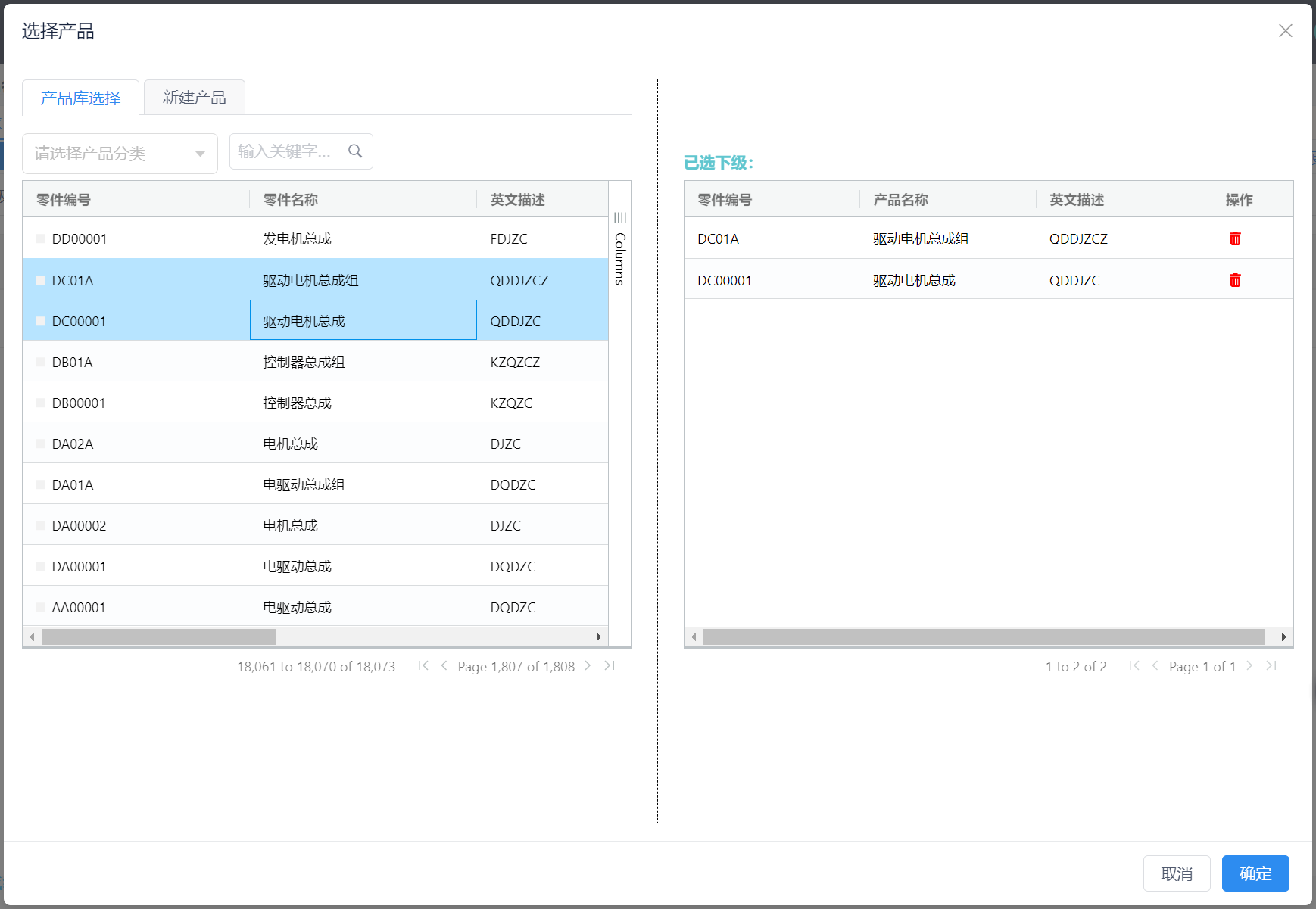
②右击添加的“对象名称”,点击“添加功能”或“添加特性”,在弹出框中允许用户通过“功能库”或“产品特性库”直接选择,也可以通过“新建功能”或“新建特性”完成上级对象的功能和特性要求的添加。在“已选特性”中可通过双击“特性分类”或“技术要求”来补充技术内容,填写好后,点击旁边区域,让填写区域变回黄底色,以确认填写完成,点击“确定”。
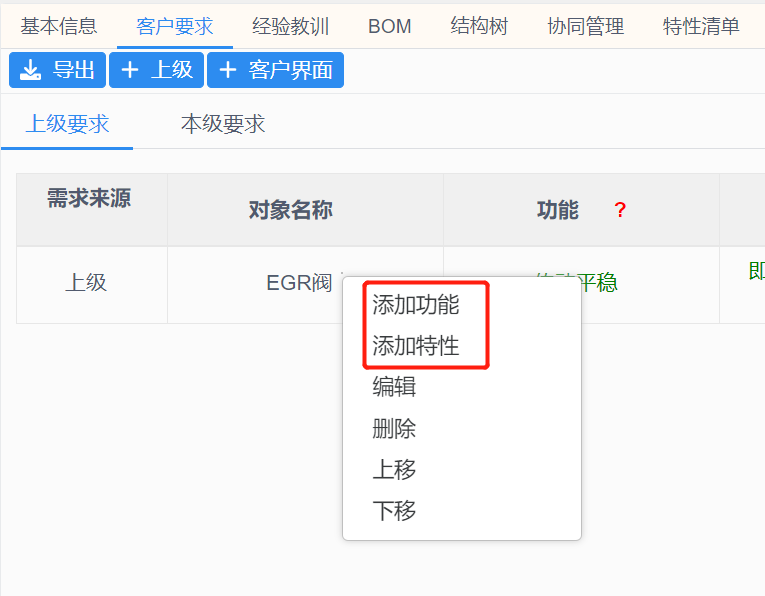

③允许用户在功能添加时直接点击右边的“添加”按钮直接添加功能要求,也可以在功能添加后,右击添加的“功能”,点击“添加要求”进行添加。
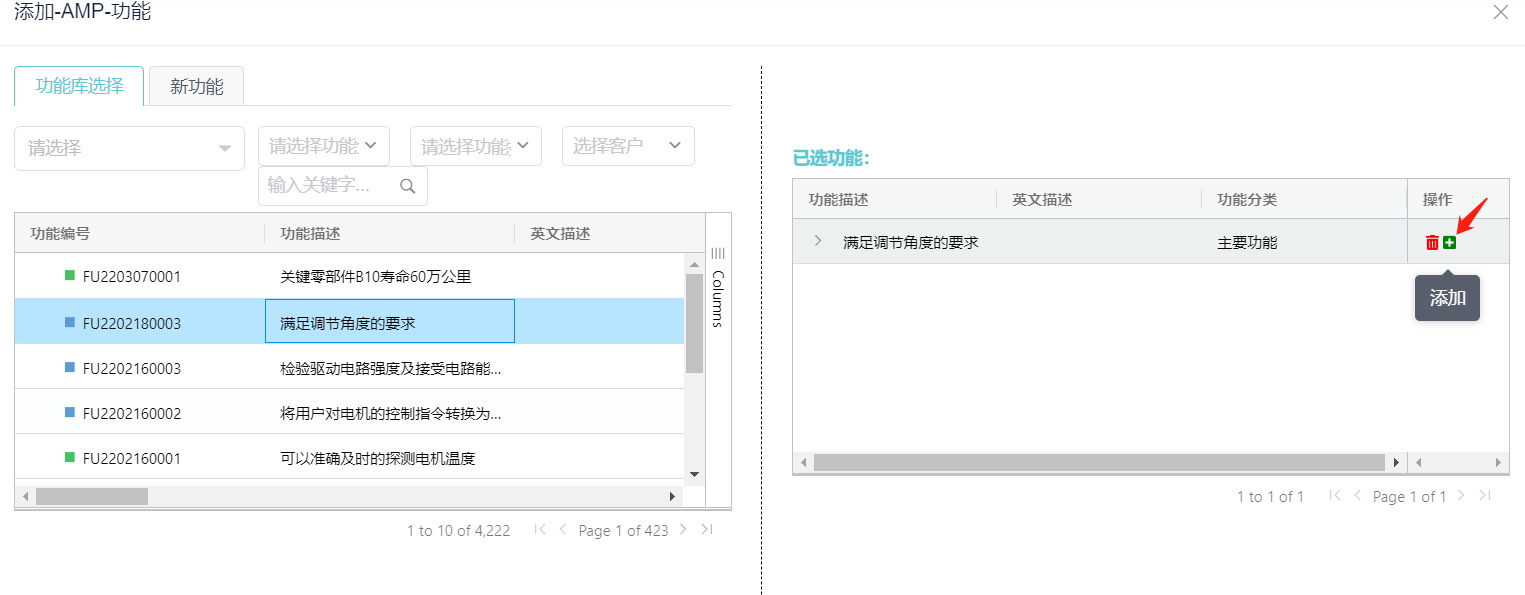
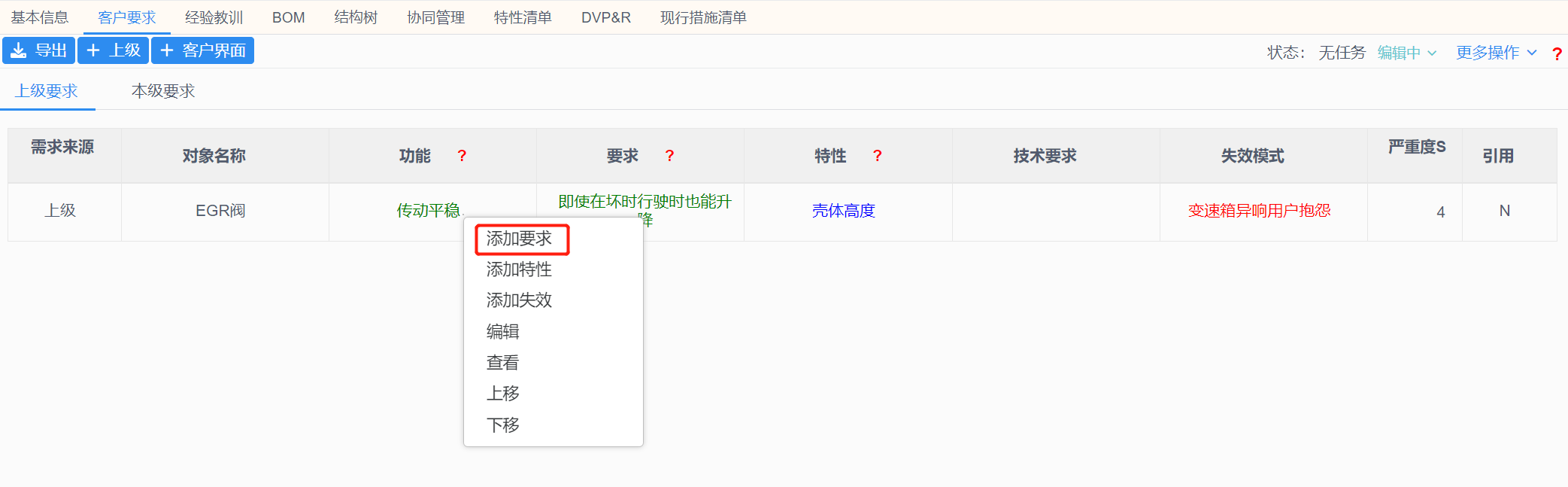
④右击已添加的“功能”“要求”或“特性”,点击“添加失效”进行产品失效的添加。在弹出框中允许用户通过“失效库”直接选择,也可以通过“新建失效”完成上级对象失效模式的添加,在已选失效框中,可通过双击“严重度S”修改分值,修改好后,点击旁边区域,让填写区域变回黄底色,以确认填写完成,点击“确定”。
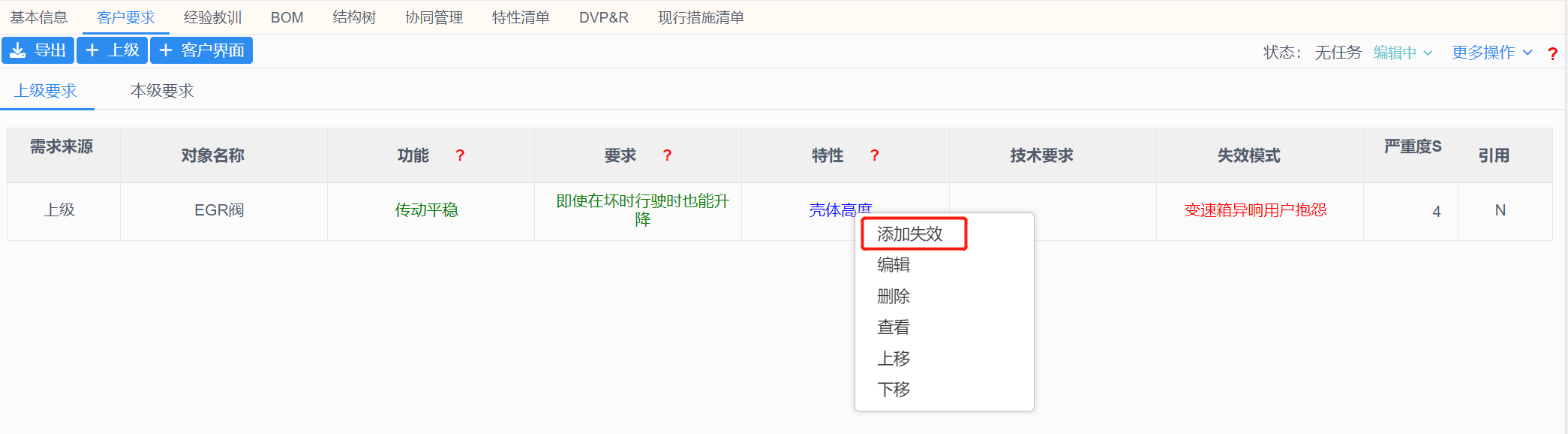
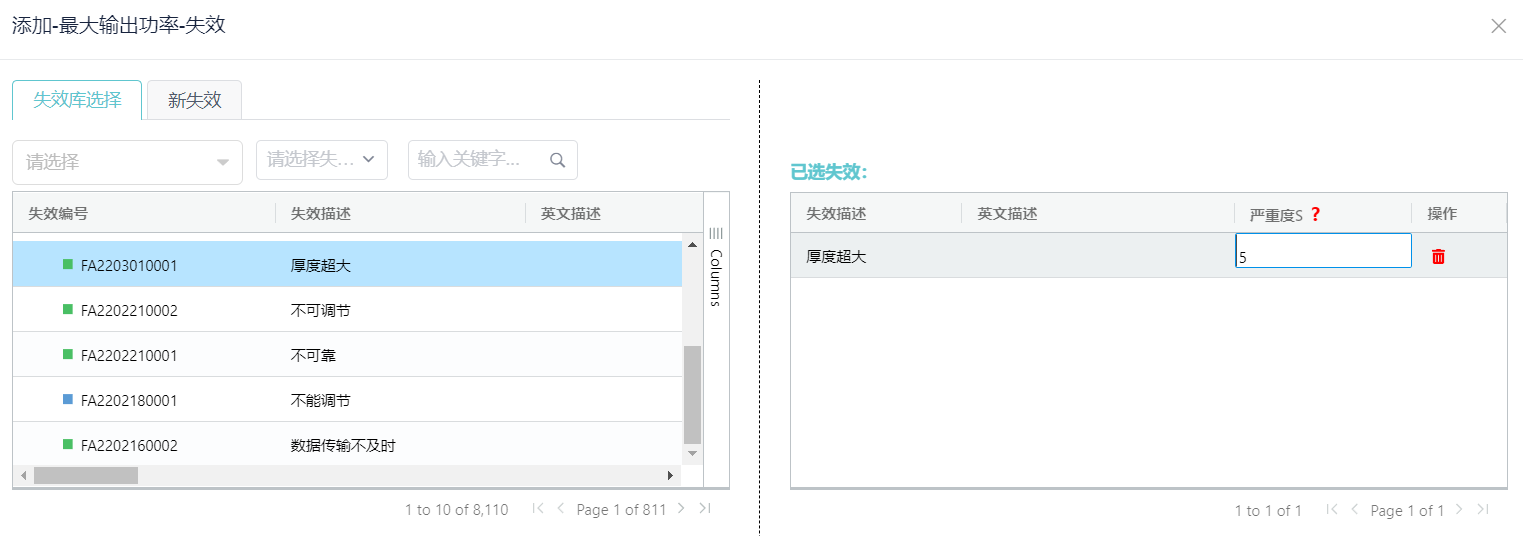
⑤点击“客户界面”,完成客户界面的创建。
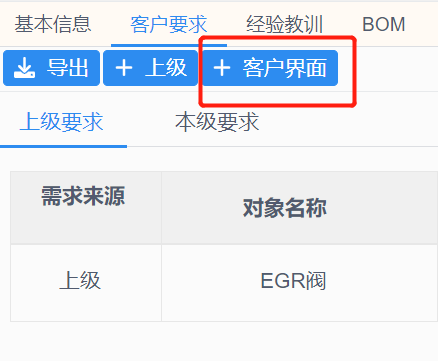
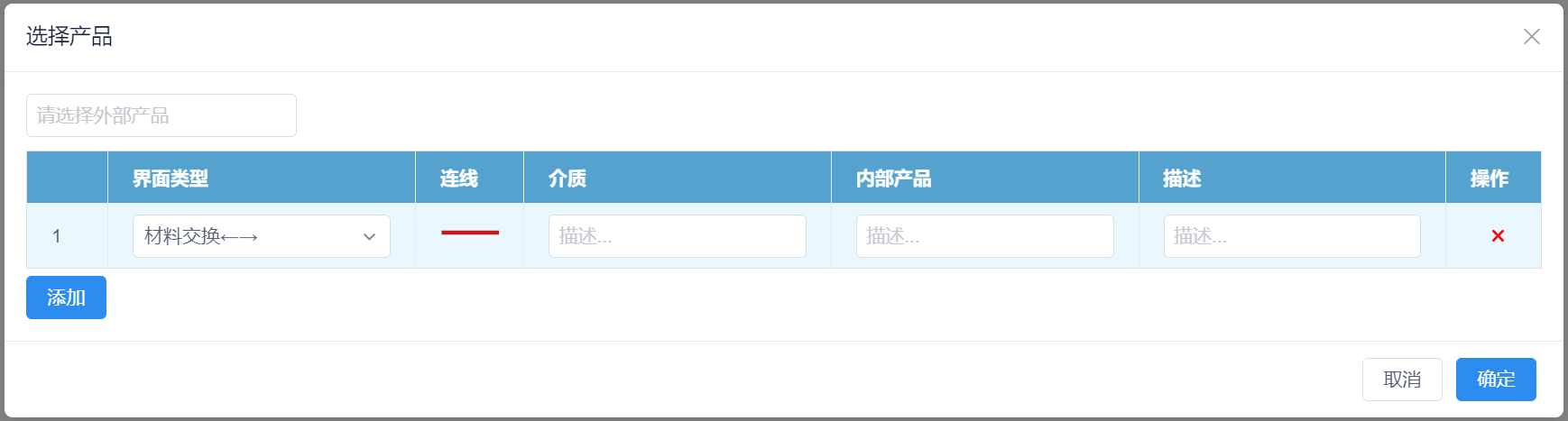
⑥点击“发布”,生成版本号。
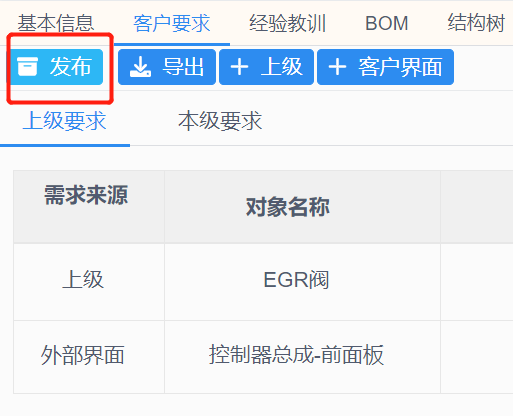

2、在结构树根节点上添加上级及外部界面
①在结构树根节点上单击右键调出命令环,选择“上级”,支持在产品库里选择已有产品,也支持新建产品,选择完成点击确定,上级产品会出现在结构树上,与客户要求信息同步更新;
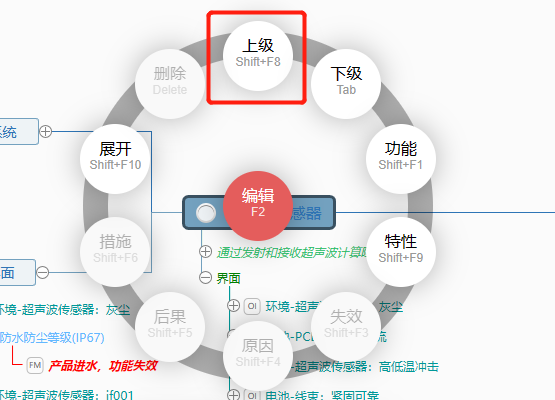
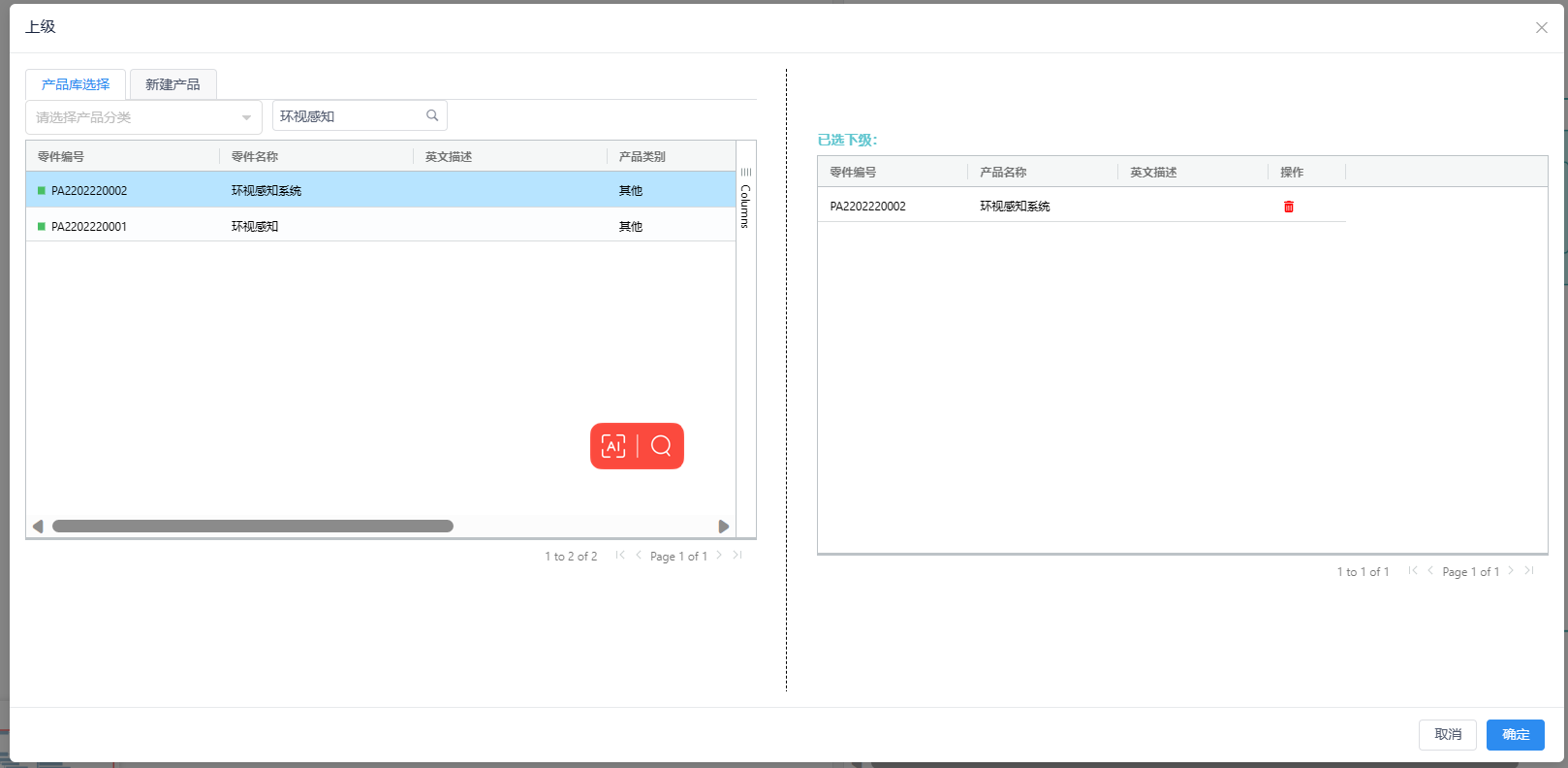
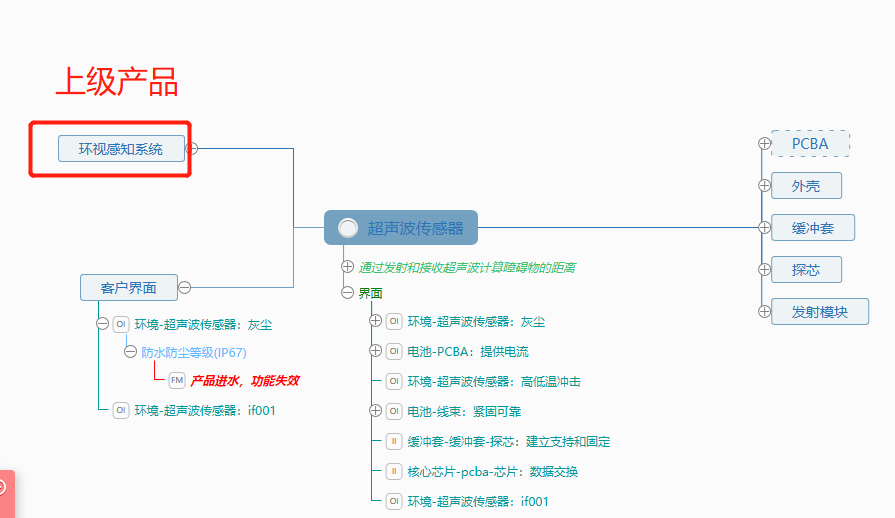
②在根节点的框图外侧单击右键选择“添加”,可以新增外部对象、产品库选择、外部对象字典、已有节点选择,添加好外部对象后,可以选中外部对象边框拖动鼠标到根节点边框,创建外部界面关系,界面关系同步到结构树上;
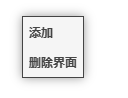
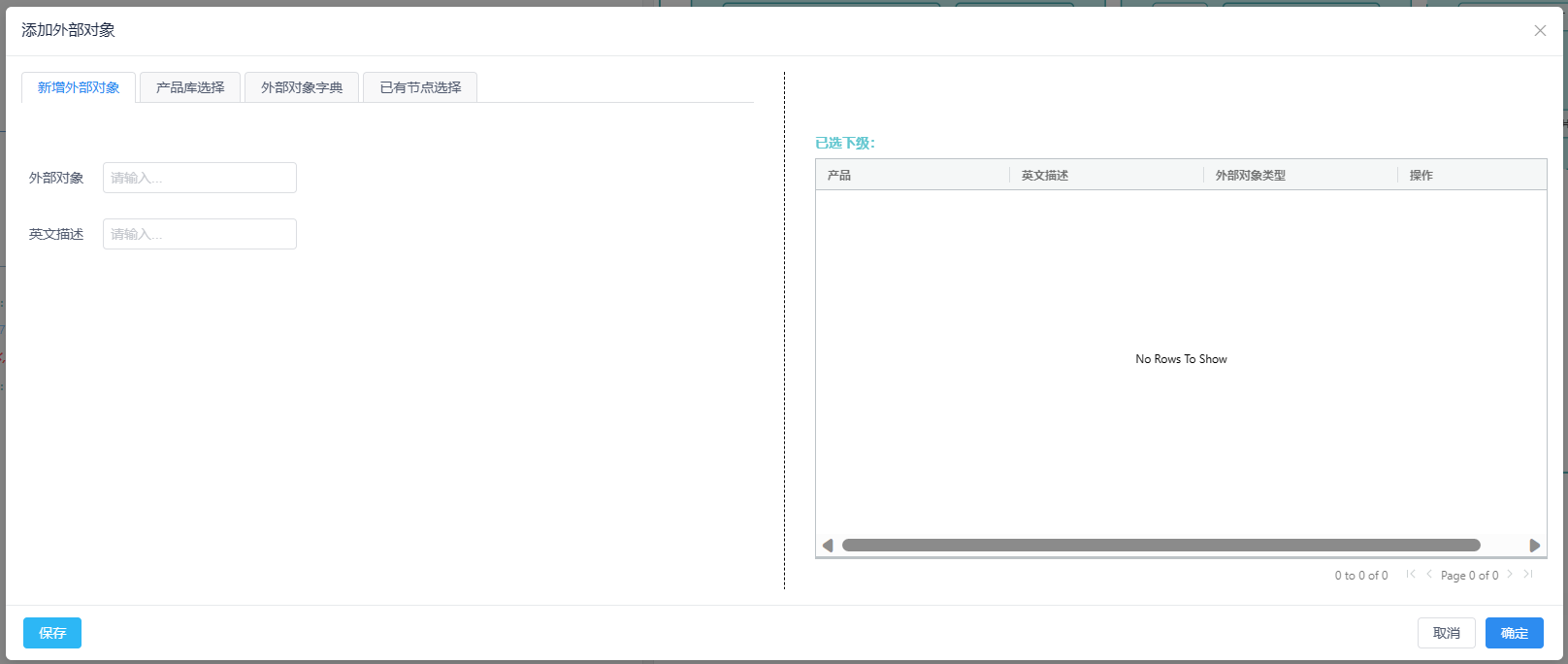
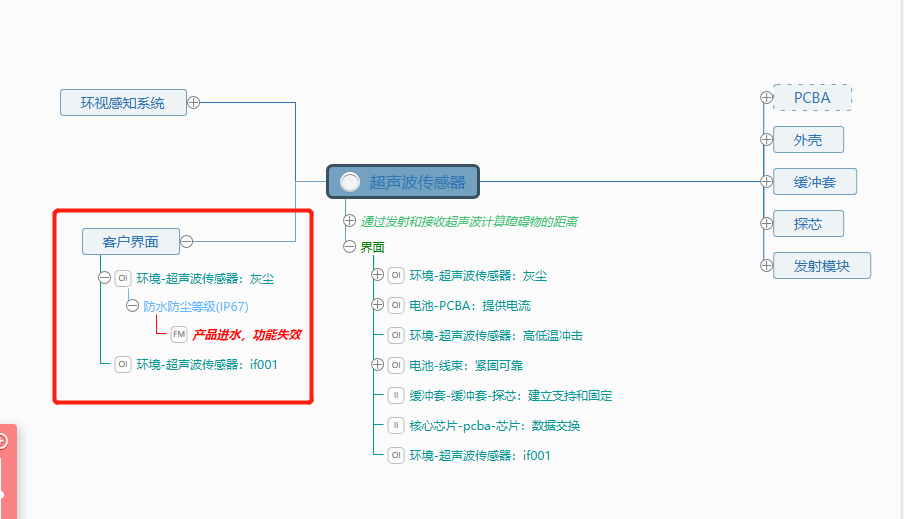
备注:
1、“严重度S”和“频度O”,点击悬浮指示“![]() ”可显示S/O/D的打分标准内容框参考。
”可显示S/O/D的打分标准内容框参考。
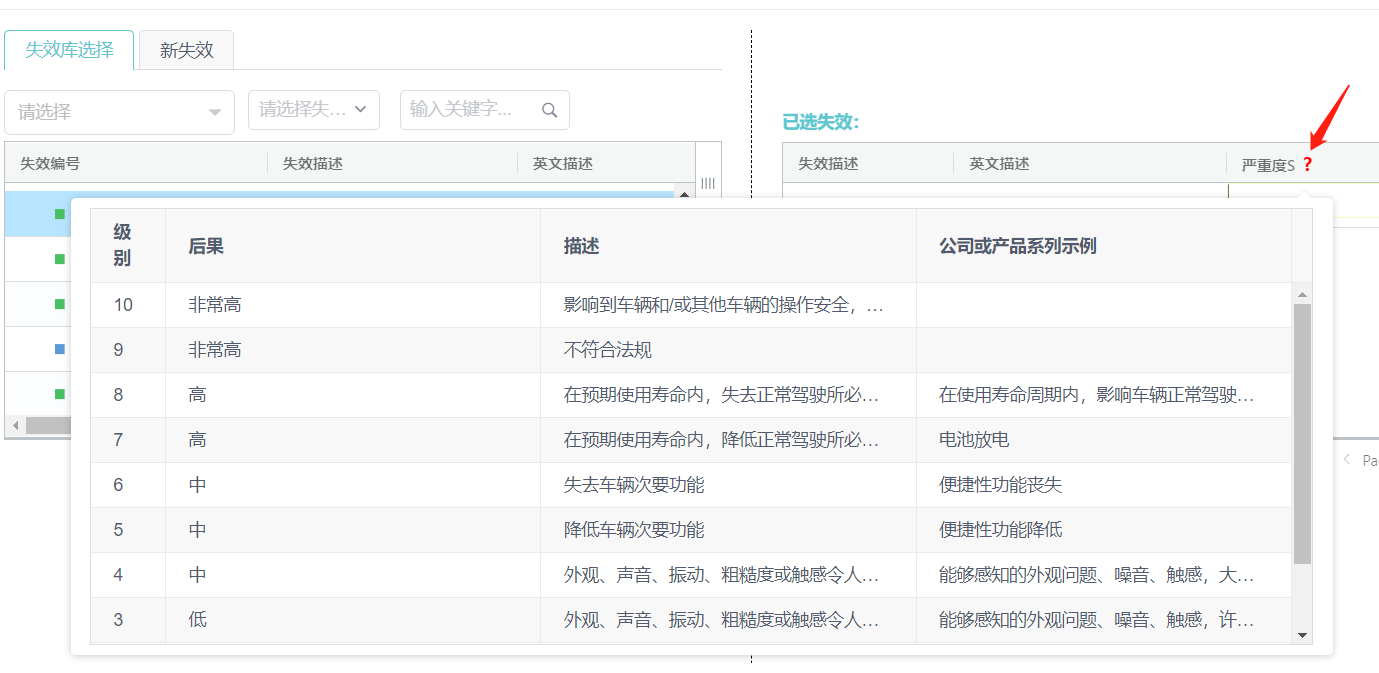
2、发布后,“本级要求”传递到结构树中,内容以绿色底显示。
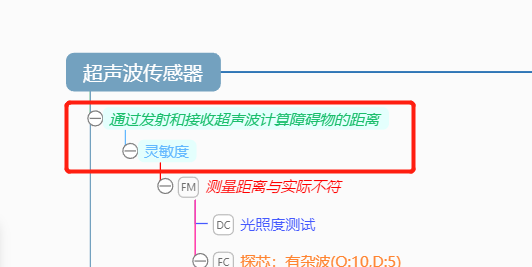
Created with the Personal Edition of HelpNDoc: Full-featured EPub generator